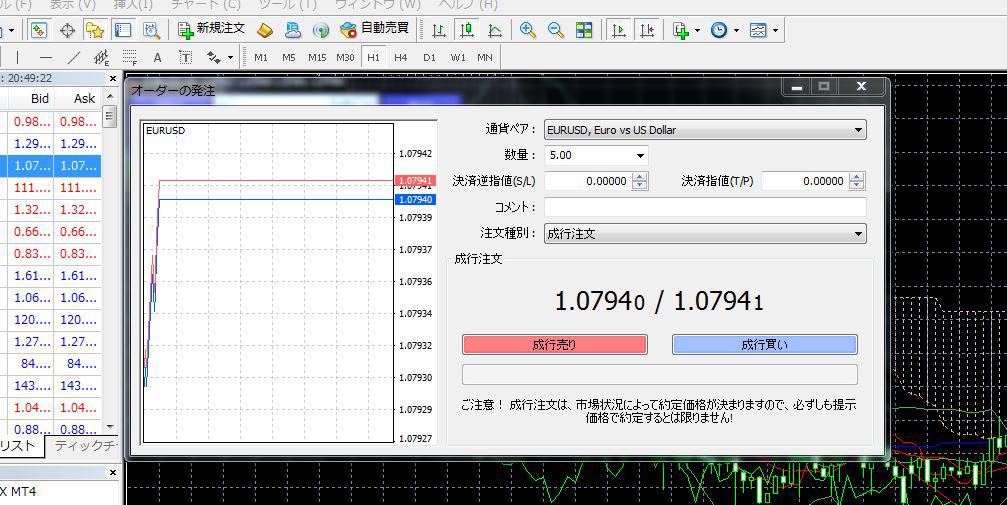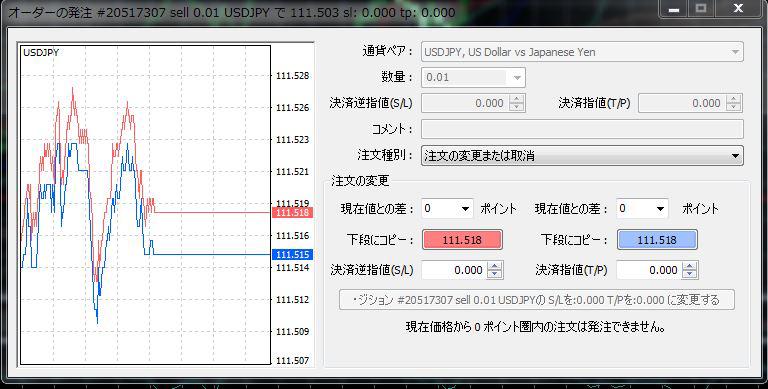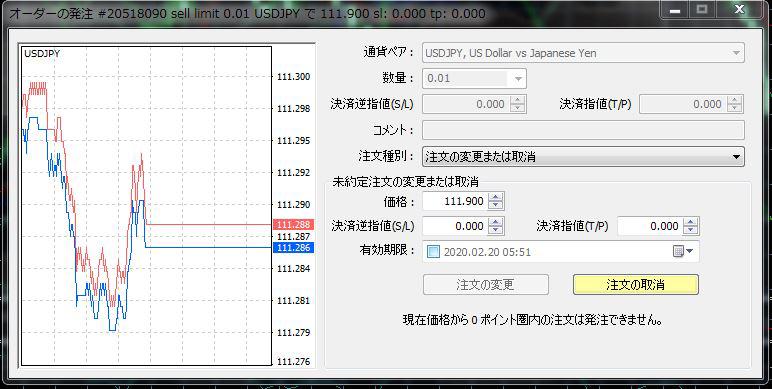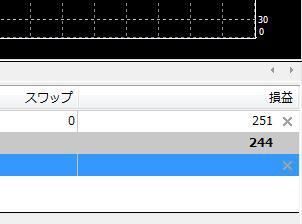MT4の注文方法を新規から決済まで解説!成行・指値・逆指値・OCO・IFD・IFO・分割決済をマスターしよう!
更新日時:
この記事ではMT4での注文方法を簡単にわかりやすく説明させて頂きます。
海外FXを利用する上でMT4は無くてはならないプラットフォームです。
しかし、初めて利用するとなるとなかなか、使い方が難しく、苦手意識がある方も多いと思います。
そう言う方の為に簡単にMT4を使いこなすための発注方法を説明していきます。
また、既にMT4を使用しているが、使用した事のない注文方法がある方もこれを読んで理解してください。
様々な注文方法と発注した後のポジションの決済までを画像付で解説していきますので、皆さんもMT4に苦手意識を持たず、楽しいFXライフを満喫していきましょう。
- MT4新規注文方法と注文画面の解説
- MT4で成行注文する方法
- MT4で指値注文と逆指値注文する方法
- MT4でOCO注文を設定する方法
- MT4でIFD注文をする方法
- MT4でIFO注文をする方法
- MT4の注文内容を変更する方法
- MT4で注文を削除する方法
- MT4で分割決済する方法
- MT4の注文方法のまとめ
MT4新規注文方法と注文画面の解説
ここではMT4を使用して、新規注文方法をする方法と注文画面の説明をしていきます。
MT4をチャートツールではなく、注文ツールとして使う場合、最初は何をすればいいのかわからないと思います。
このパートを読み進めていく事で新規注文の方法と注文画面の内容が理解できると思います。
MT4で新規注文画面を呼び出す
画像を用いながら説明をしてきます。
まず、新規で注文したい通貨を選択します。

通貨ペアを選択し、チャートを表示させます。
MT4のツールバー上にある矢印の場所をクリックすると、新規注文画面のポップアップを表示させる事が出来ます。このときにF9のボタンを使用しても開く事が出来ます。
MT4の注文画面解説
次に注文画面の説明をしていきます。
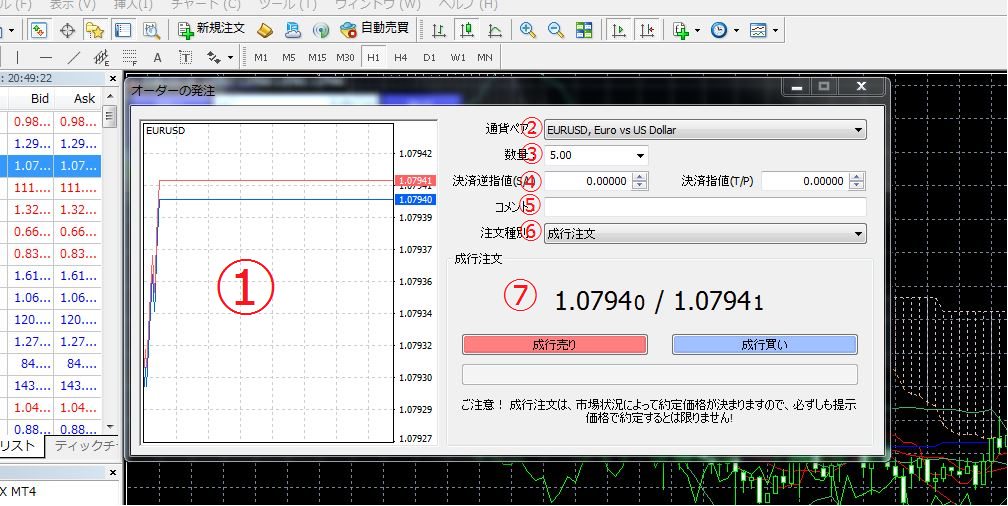
右に大きく表示されている赤と青の線が現在の為替の売値と買値のレートになります。
注文をする通貨ペア
ロット数をここで選択します。
決済指値と決済逆指値を決めることができます。
コメントを残す事が出来ます。
注文の方法を選択します。
売りと買いの注文をここで選択できます。
このウィンドウで全ての注文方法の選択をしていく事が出来ます。
新規での注文をしていく流れをまとめると以下のようになります。
チャートを表示させる
新規注文画面を開く
注文条件を確定させる
注文を実行する
基本的には全ての注文方式はこの流れで発注していくので、一度覚えてしまえば新規注文の流れは簡単に理解できると思います。
MT4で成行注文する方法
このパートではMT4で成行注文する方法を説明していきます。
トレードをの注文方法の一つである成行注文。とりあえずFXを始めた場合は、この注文方式を利用してトレードをしていくと思いますが、実際にはどのような注文であるのかわからないまま使用している方も多いと思います。
普段何気なく使っている成行注文に加え、成行注文を簡単に使用する事が出来るワンクリックとレードについてもわかり安く説明していきますので、マスターしてみてください。
まずは通貨ペアの選択し、次に売買したいロット数を選択していきます。注文種別を成行注文にして、売り注文か買い注文かを選択して終了です。
これで簡単に成行注文をする事が出来ます。
この注文方法は価格を気にせずに今すぐに注文したい場合に有効です。
指値や逆指値の注文を何も入力せずに注文すると成行での注文となりますので、新規で注文する場合は注意が必要になります。
注文方法の種類に関係なくポジションを保有する事が出来た場合は、MT4から『ダンッ』といったような音が発せられます。これが聞こえると、ポジションを正常に保有できた事の合図なのでトレードをする場合は出来るだけ、音の出来る環境をでトレードしましょう。
特に成行注文の場合、注文から執行までほぼノータイムとなっていますので、正しく注文が執行されているかの確認方法として、音を聞いて判断するという事は有効な手段として活用できます。
ワンクリックトレード
MT4には『ワンクリックトレード』と言って、更に簡単に成行注文をする方法があります。
ここではワンクリックトレードの注文方法を解説していきます。
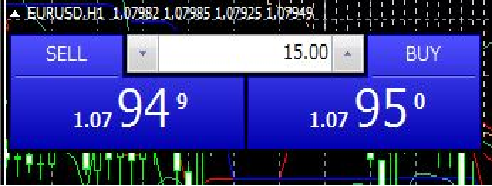
上記の画像がワンクリックトレーディングの注文画面となります。
トレードをしたい通貨のチャートを表示さ、チャートの余白部分で右クリックをするとワンクリックトレードと表示されているので、それを選択することで、ワンクリックトレードをする事が出来ます。
まず、ロット数を決定します。そして【SELL】【BUY】をクリックするだけでポジションを持つ事が出来ます。
ロット数と買い注文と売り注文だけですぐに注文できるので便利です。
また、チャートの左上にあるポップアップが邪魔にならないので、常にチャートを監視しながら有利にポジション保有する事が出来ます。
クリックしてポジションを保有する事ができると音が出るので聞いてみてください。
音が出てチャート上に緑色の線が見えたら正しくポジションを保有できています。
焦って何度もワンクリックトレードのボタンを押してしまうと全て執行されて、過剰にポジションを保有してしまうので注意しましょう。
この注文方法を上手く使えば、スピードを重視するスキャルピング等のトレードを簡単にすることが出来ます。
ただし、注意しなければならないのはワンクリックで簡単に注文が出来てしまいますので、買いと売りを間違えて注文した場合は後戻りが出来ません。
誤発注を気をつけて使用しなければならないので、普段利用しないと言った方は非表示にしておくといいでしょう。
MT4で指値注文と逆指値注文する方法
このパートでは、指値注文と逆指値の注文をする方法を説明して行きます。
指値注文と逆指値注文は、成行注文と同じように多くのトレーダーに使用される注文方式になっています。
指値注文と逆指値注文を簡単に説明すると、指定した価格で予約注文をする注文方式になります。
注文の条件としては、価格を満たした場合に注文が執行されますので、売買をしたい価格のみが決まっている場合は有効な注文方式になっています。
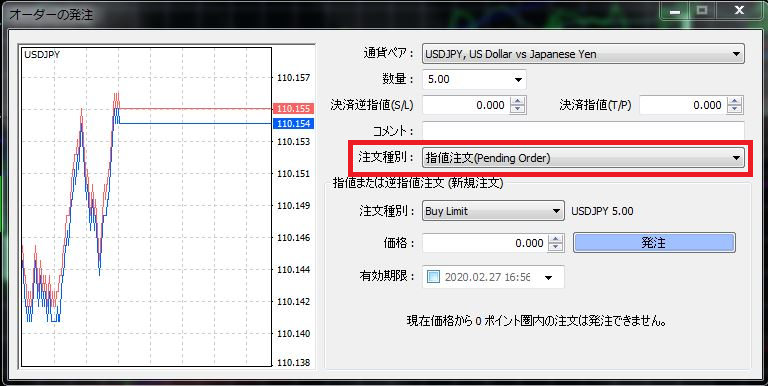
まず、注文種別を指値注文(Pending Order)にします。その下にさらに注文種別があります。そこでさらに注文の種類を変更していきます。
Buy Limit(指値注文買い)
Sell Limit(指値注文売り)
Buy Stop(逆指値注文買い)
Sell Stop(逆指値注文売り)
この4種類を選択して注文を確定していきます。
Limitが指値注文、Stopが逆指値注文だと覚えておけば間違える事もないと思います。
そして最後に価格の設定をしていきます。
Buy Limitでは取引したいレートまで下落した場合に使用します。価格が取引したいレートまで上昇した場合はSell Limiを使用していきましょう。
Buy Stopでは、取引したいレートまで価格が上昇したときに買いの注文をします。Sell Stopでは、取引したいレートまで下落した場合に注文を入れます。
この4種類を選択したあと、発注のボタンをを押せば注文が確定されます。
こちらの注文方法は基本的に、成行注文ではないので指値に為替レートが到達しない限り注文の変更と削除をする事が出来ます。
MT4でOCO注文をする方法
このパートではMT4でOCO注文をする方法について説明していきます。
OCO注文について知らない人も多いと思います。普段使用していない注文方式なので、どのような注文なのわからないままにしている方もこのページを読むことで理解する事ができると思います。
これを期に今までに発注した事のない注文方式になれてトレードの幅を広げてみてください。
画像を用いてわかりやすく説明しますので、とっつきにくいから敬遠していた人にもわかりやすい内容となっていると思います。
OCO注文とは『One Cancels the Other』の頭文字をとった注文方法で、指値決済注文といいます。
指値と逆指値を同時に発注して、どちらか一方の注文が約定した場合、もう片方の注文がキャンセルされる注文方式になります。

上の画像の枠の部分(決済逆指値(S/L)決済指値(T/P))をダブルクリックします。
このようなポップアップが表示されればOCO注文を発注する事が出来ます。
決済逆指値、決済指値を片方のみ選択すると、通常の指値決済を予約として注文する事が出来ます。
OCO注文ではこの両方を入力する事で、利用する事ができます。
決済逆指値(S/L)は損切りをするレートを決め、決済指値(T/P)は利益の確定をするレートを決めます。
注意すべきなのはOCO注文で決済注文を出した場合は『決済注文』ではなく『注文変更または取り消し』を選択してください。
OCO注文を利用する事によって損切りと利益確定を簡単に行えます。
予め入力しておいた数値で注文が入るため、不意のレート変化等にも対応できる注文方法となっています。
MT4でIFD注文をする方法
ここではMT4でIFD注文をする方法を説明して行きます
普段、成行注文や指値注文しか使用してこなかったので新規での注文方法が分からないといった人向けに分かりやすく説明していきます。
これを読むことで実際のトレードに活かせると思います。
画像や例を用いて解説しますので、これから実践で使ってみたいといった方にもおすすめします。
IFD注文はif doneを略したものになります。新規注文と同時に損切り注文、または、利益確定の注文を合わせて発注する事ができる注文方法となっています。
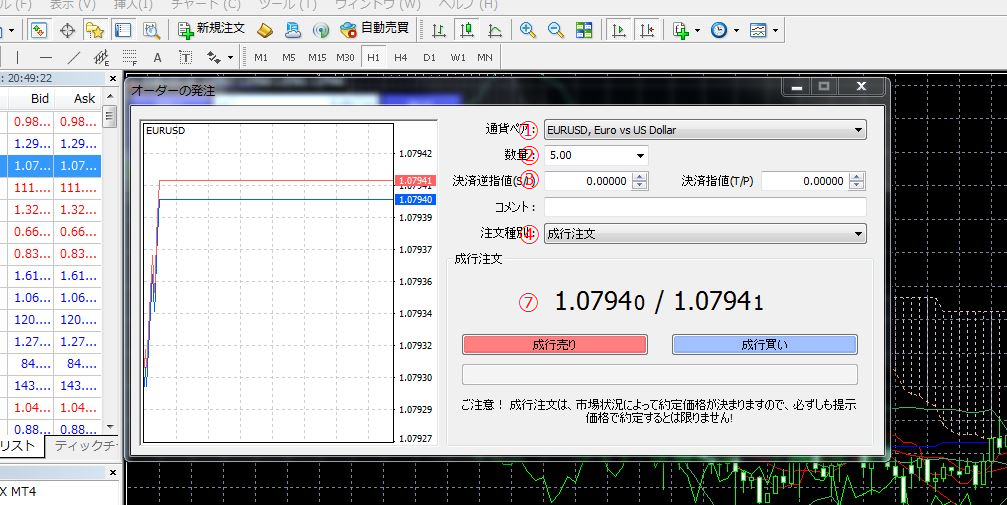
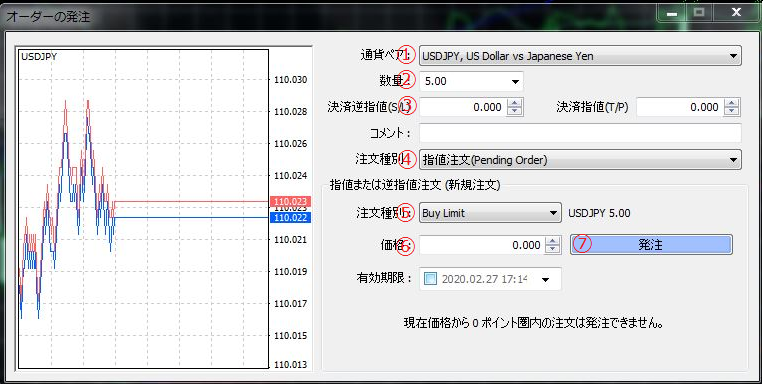
取引したい通貨ペアを選択していきます。
取引したい数量を選択します。
決済逆指値、決済指値のどちらかを選択します。
注文種別を選択します。「指値注文」でも「成行注文」どちらでも大丈夫ですので取引したい注文を選択します。
指値注文を選んだ場合はBuy Limit,Sell Limitのどちらかを選択します。
価格を入力します。(成行注文の場合は入力しなくても大丈夫です)
最後に発注ボタンを押して発注完了
例を挙げますと、ドル円に110円で買いの指値注文を出します。それと同時に111円になったら売りの注文をするといった事を自動でやってくれる注文方式になります。
利益確定を自動で注文してくれるので、相場を離れている時間帯でも安心してポジションを持つ事が出来ます。
MT4でIFO注文をする方法
ここではIFO注文について説明していきます。
IFO注文とは、『if done + One Cnasels the Other order』を略したもので、IFD注文とOCO注文を組み合わせた注文方式になります。
IFO注文をする事で、損切りの設定と利益確定の注文の両方の決済注文をする・・・といった事が可能となります。

取引したい通貨ペアを選択していきます。
取引したい数量を選択します。
決済逆指値、決済指値の両方を選択します。(ここが片方だけだとIFD注文になります)
注文種別を選択します。「指値注文」でも「成行注文」どちらでも大丈夫ですので、取引したい注文を選択します。
指値注文を選んだ場合はBuy Limit,Sell Limitのどちらかを選択します。
価格を入力します。
最後に発注ボタンを押して発注完了。
ドル円を110円で買い注文を出します。それと同時に、111円で利益確定の売りの注文をいれ、さらに平行して、109円の損切りの注文を入れるといった事を実現してくれます。
IFD注文に比べると利益確定と損切りを両方自動で発注してくれているのでさらに安全に取引が出来るようになっています。
急な暴落があった場合、相場を監視していなくても損切りの指値は存在しているので必要以上に損を拡大する事がなくなります。IFO注文は今まで説明してきた中で最も使用されると思いますのでこの機会に覚えておいてください。
MT4の注文内容を変更する方法
ここではMT4で注文内容を変更する方法を説明して行きます。
MT4の注文内容を変更する際には、画像の灰色の部分の下に注文の一覧が表示されているのでそこから注文を変更する事が出来ます。
予約注文をダブルクリックするとポップアップが表示されますのでここから注文を変更していきます。
灰色になっている部分が自分が保有しているポジションになっています。
ここで間違えて右端の×ボタンを押してしまうと注文が決済されてしまうので、注意が必要となります。一度決済してしまうと二度とそのポジションを元に戻すことは絶対に出来ませんので注意しましょう。
ここでは価格や決済逆指値や決済指値を変更する事が出来ます。注文している数量の変更をする事は出来ませんので数量を変更したい場合は一度注文をキャンセルしてから新しく注文を発注しなければなりません。
約定をしているポジションは決済注文の変更のみ可能になります。
MT4で注文を削除する方法
次は注文の削除方法を説明して行きます。
画像に移っている×印をクリックすることで注文の削除を行う事が出来ます。注意すべき点としては既に持っているポジションの×印を押してしまうと成行で決済されてしまいますので誤って押してしまわないようにしましょう。
MT4で分割決済する方法
ここではMT4で分割決済をする方法を解説して行きます。
分割決済をする事でさらに利益を伸ばす、または思わぬ急騰や急落が発生した場合に備え、利益分だけは確保するといった事が出来ます。
効率のいい方法としてはポジションを保有していく段階から分割してポジションを保有する方法です。こちらの方法だと、通常にポジションを取っても大丈夫です。
今回説明するのは一度ポジションを保有したものを後から分割して決済する方法となっています。

枠線内にある自分の保有しているポジションをダブルクリックします。すると次の画面が出てくると思います。
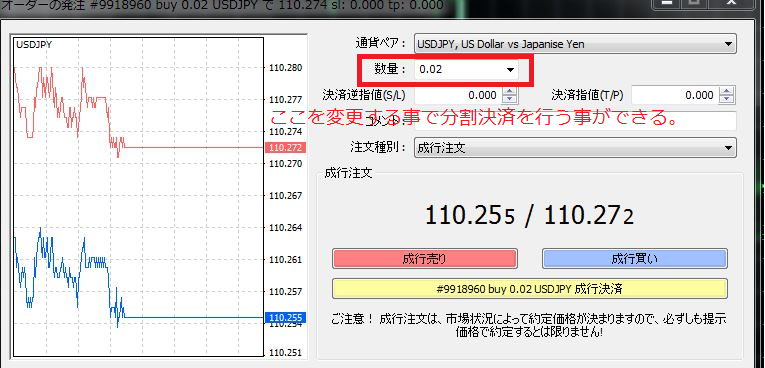
この画像にある数量を変更する事でポジションの分割決済をする事が出来ます。
分割決済では今保有しているポジションの半分のを指値で決済してもう半分を成行で決済したいなどといった使用方法が選択できます。
勿論成行決済でも分割決済は使えますし、指値決済でも分割決済は使えます。
利用例としては、今保有している半分のポジションは予め決めておいた利益確定ポイントで決済して、利益がさらに伸びそうだと思えば残り半分は保持し続けるといった事が可能となっています。
2分割だけでなく3分割でもポジションを決済する事が出来るので、相場に応じて臨機応変に対応する事が可能となっています。
ただし保有しているポジションが0.01といった最小ロットの場合は割り切る事ができないので、ポジションを分割して決済する事はできません。
MT4の注文方法のまとめ
成行注文
すぐにポジションを保有したい場合に有効な注文方法。ワンクリックトレードもこれに分類され、スピードを重視するトレードに対して有効。
指値注文と逆指値注
取引する際に注文を執行させたい価格が決まっている場合に有効な注文方法となっています。
OCO注文
決済の場面で可能となっている注文方式になっています。利益確定と、損切り注文を同時に予約注文をする事ができるため、損失を限定しつつ、利益を求めていく事もできる注文方式です。
IFD注文
新規注文と同時に、利益の確定または、損切りの確定の決済注文をする事ができる注文方式になってます。
IFO注文
IFD注文にOCO注文を組み合わせた注文方式。新規注文と同時に損切りと利益確定の決済注文の予約ができるものになってます。損切り注文を絶対に記入しなければならないので損切りをする練習にもなります。
MT4では様々な注文方法・決済方法に対応しています。
今まで使いこなせていなかった機能をこれで使えるようになれば幸いです。場に左右されない自由な選択を用いて相場に挑む事が出来ます。またMT4の注文方法を理解していく事で、戦略的なポジションを取る事が出来るので、さらに自分意有利なポジションを保有する事ができるようになります。
一度覚えてしまえば、全ての商品でMT4を利用する事が出来るので覚えておいて損をする事はないと思います。
特に海外FXを利用するのであればMT4を使わない理由はありません。無料で使える高機能なプラットフォームとなっているため、この機会に是非MT4を使ってみてください。
弊ブログではXMを推しております。海外FXの利用を前提にMT4でチャート分析から注文・決済まで行いたい場合は、以下の記事を参考に取引口座を開設してみて下さい。
参考記事:XMの口座開設方法